Как включить компоненты windows 7: Включение или отключение компонентов Windows 7
Содержание
Как включить или отключить компоненты системы в Windows 7 | Info-Comp.ru
Начинающие пользователи компьютера, в частности операционной системы Windows 7, иногда даже не подозревают, что некоторые компоненты системы по умолчанию просто выключены или их кто-то отключил. Поэтому сегодня, я предлагаю рассмотреть возможность самостоятельного включения и отключения компонентов системы, а также я покажу, каким образом можно удалить не нужные программы с компьютера.
Возможность включения или отключения компонентов иногда бывает достаточно полезной, например, для того, чтобы просто удалить некоторые сервисы, службы, которые занимают ресурсы компьютера, а они Вам просто не нужны, так как Вы ими не пользуетесь, и не будете пользоваться.
Или наоборот, Вы хотите установить какой-нибудь компонент к себе на компьютер, который может Вам понадобиться.
Сегодня в качестве примера мы будем использовать операционную систему Windows 7 Профессиональная. Следует заметить, что состав компонентов различных редакций Windows 7 может отличаться, поэтому повторюсь, сегодня в качестве примера мы будем использовать Windows 7 Профессиональная.
Начнем мы с вопроса, как включить компонент в Windows 7. Допустим, нам нужны «Службы IIS», если кто не знает, это web-службы, которые помогают создавать локальные сайты, другими словами, это мини Web-сервер, а как установить полноценный IIS мы уже рассматривали в статье «Установка IIS 7.0 и основы администрирования».
Как включить компонент Windows 7 «Службы IIS»
Нажимаем «Пуск -> Панель управления -> Программы и компоненты».
После открытия Вы увидите список установленных программ на Вашем компьютере, где, кстати, Вы их легко можете удалить (деинсталлировать). Для этого просто выделите необходимую программу и нажмите «Удалить».
Это было небольшое лирическое отступление, итак продолжим.
Для включения и отключения компонентов операционной системы, нажмите соответствующий пункт меню.
После открытия Вы увидите, какие компоненты уже установлены, а какие нет, т.е. галочкой помечены уже установленные, а без нее, которые, соответственно, не установлены.
Далее, просто ищем нужный компонент, в нашем случае «Службы IIS», и ставим галочку напротив него, так как в данный компонент входит много дополнительных сервисов и возможностей, Вы можете выбрать только те, которые Вам нужны, для этого просто раскройте список плюсиком. В диалоговом окне операционной системы все это подробно описано.
Затем нажимаем «ОК», далее операционная система будет устанавливать этот компонент.
И все, компонент установлен. Для некоторых компонентов может потребоваться установочный диск с операционной системой.
Я думаю проблем с установкой других компонентов возникнуть не должно, принцип один и тот же.
Как отключить компонент Windows 7
Отключаются компоненты Windows также путем простых манипуляций с флажками (поставить/убрать). И для того чтобы удалить компонент, например, тот же самый «Службы IIS», который мы только что установили, делаем следующее.
Нажимаем «Пуск -> Панель управления -> Программы и компоненты -> Включение или отключение компонентов Windows» и убираем галочку с того компонента, который хотим удалить.
И жмем «ОК», после чего ОС удалит компонент и предложит Вам перезагрузиться.
Вот в принципе и все, я думаю, ничего сложного в этом нет, и теперь Вы легко можете сами удалить не нужные Вам компоненты или установить их.
Примечание! Выключать по умолчанию включенные компоненты не стоит, если Вы не знаете, для чего они нужны!
У меня на этом все, пока!
Проверить обязательные компоненты Windows | Creatio Academy
Перед созданием и настройкой web-сайта убедитесь, что на веб-сервере установлены:
Компоненты Windows. Обратите внимание, что обязательно нужно установить компонент Microsoft Visual C++ 2010.
Компоненты Web Server IIS.
Для обеспечения корректной компиляции приложения необходимо скачать и установить .NET Core SDK 3.1.301 и .NET Framework SDK v 4.7.2.
Пользователю, от имени которого в IIS запущен пул приложения, необходимо предоставить права на чтение, запись и удаление файлов и вложенных каталогов для каталога \Terrasoft. WebApp\Terrasoft.Configuration.
WebApp\Terrasoft.Configuration.
Скачать 64-разрядный .NET Core SDK 3.1.301
Скачать 64-разрядный .NET Framework SDK v 4.7.2
Важно. Для промышленной эксплуатации приложение Creatio должно быть развернуто на семействе OC Windows Server. ОС Windows 10 может использоваться только для разработки конфигурации.
Название компонента | Элементы компонентов |
|---|---|
Common HTTP Features | Static Content; Default Document; HTTP Errors; HTTP Redirection. |
Application Development | ASP.Net; .Net Extensibility; ISAPI Extensions; ISAPI Filters. WebSocket Protocol. |
Microsoft .Net Framework 3.5.1 | Windows Communication Foundation HTTP Activation; Windows Communication Foundation Non-HTTP Activativation. |
Microsoft .Net Framework 4.7 Advanced Services и выше (Windows 8, Windows 10, Windows Server 2012, Windows Server 2016).
| ASP.NET 4.6.2 или 4.7; WCF Services: HTTP Activation; Message Queuing (MSMQ) Activation; Named Pipe Activation; TCP Activation; TCP Port Sharing. |
Health and Diagnostics | HTTP Logging; Logging Tools; Request Monitor; Custom Logging. |
Security | Basic Authentication Request Filtering IP and Domain Restriction |
Проверить обязательные компоненты Windows Server 2016
Чтобы проверить наличие необходимых компонентов:
В поиске меню Start введите “control panel” и выберите пункт Control Panel (Рис. 1).
Рис. 1 — Раздел Control Panel меню Start
В открывшемся окне выберите команду Turn Windows features on or off (Рис.
 2).
2).Рис. 2 — Команда Turn Windows features on or off
В окне Add Roles and Features Wizard выберите Role-based or feature-based installation и нажмите Next (Рис. 3).
Рис. 3 — Выбор установки на основе ролей
В области Server Pool выберите сервер, для которого необходимо установить компоненты, и нажмите Next (Рис. 4).
Рис. 4 — Выбор сервера
В списке ролей установите флажок возле значения Web Server (IIS). Нажмите Next (Рис. 5).
Рис. 5 — Выбор роли Web Server (IIS)
В открывшемся окне нажмите Add features (Рис. 6).
Рис. 6 — Подтверждение выбора функций
Выберите необходимые функции и нажмите Next (Рис. 7).
Рис. 7 — Выбор функций
Нажмите Next для перехода к следующему шагу.
Рис. 8 — Подтверждение выбранной роли веб-сервера
Убедитесь, что у вас выбраны все необходимые компоненты (Рис. 9).
Рис.
 9 — Перечень необходимых компонентов Windows Server 2016
9 — Перечень необходимых компонентов Windows Server 2016Нажмите Install (Рис. 10).
Рис. 10 — Подтверждение установки
Перезагрузите сервер.
Проверить обязательные компоненты Windows 10
Чтобы проверить наличие необходимых компонентов:
В поиске меню Start введите “control panel” и выберите пункт Control Panel (Рис. 1).
Рис. 1 — Раздел Control Panel меню Пуск
В открывшемся окне выберите пункт меню Programs (Рис. 2).
Рис. 2 — Меню Programs панели управления Windows
В разделе меню Programs and Features выберите команду Turn Windows features on or off (Рис. 2).
Рис. 3 — Команда Turn Windows features on or off
В окне Windows Features выберите все необходимые компоненты (Рис. 4).
Рис. 4 — Окно включения компонентов Web Server IIS и Windows
7 недостающих функций windows 7 как их включить?
Ответ
В Windows 7 отсутствуют семь функций, которые можно активировать различными способами.
- Возможность использовать клавиатуру для перетаскивания файлов между папками.
- Возможность щелкнуть файл правой кнопкой мыши и выбрать «Свойства».
- Отсутствие функции «История файлов».
- Отсутствие поддержки шифрования диска BitLocker.
- Невозможность защиты паролем отдельных папок.
ФУНКЦИИ WINDOWS ОТОБРАЖАЮТ ПУСТОЙ ИЛИ ПУСТОЙ ДИСПЛЕЙ В WINDOWS 7 FIX
Как бесплатно сделать Windows 7 Ultimate Genuine без каких-либо активаторов или загрузчиков 100% рабочая
9 0026 Как включить функции Windows в Windows 7? Есть несколько способов включить функции Windows в Windows 7. Вы можете использовать панель управления или командную строку. Чтобы включить функции с помощью панели управления, откройте панель управления и перейдите в категорию «Система и безопасность». В разделе «Система и безопасность» нажмите «Компоненты Windows». Это откроет окно компонентов Windows. Здесь вы можете включать или отключать функции, устанавливая или снимая флажки рядом с ними.
Вы можете использовать панель управления или командную строку. Чтобы включить функции с помощью панели управления, откройте панель управления и перейдите в категорию «Система и безопасность». В разделе «Система и безопасность» нажмите «Компоненты Windows». Это откроет окно компонентов Windows. Здесь вы можете включать или отключать функции, устанавливая или снимая флажки рядом с ними.
Каковы 7 функций Windows 7?
Windows 7 основана на операционной системе Windows NT и имеет улучшенные функции безопасности.
Он имеет новое меню «Пуск» с более чем 150 встроенными приложениями и быстрым доступом к вашим файлам, фотографиям, видео и онлайн-ресурсам.
Панель задач в нижней части экрана позволяет быстро открывать программы и получать доступ к файлам.
4.
Можно ли активировать Windows 7 в 2020 году?
Windows 7 больше не будет поддерживаться Microsoft после 2020 года. Однако по-прежнему доступны некоторые варианты активации и использования Windows 7.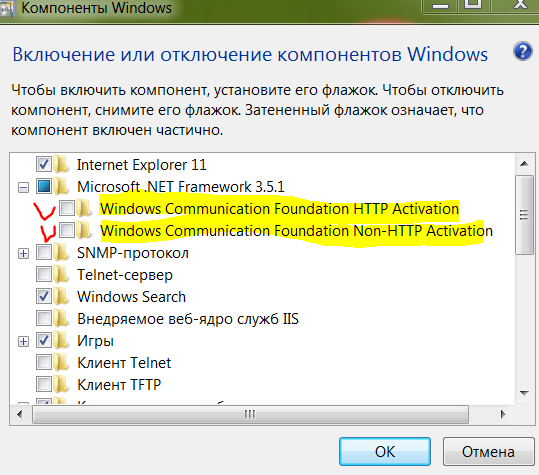
Какие скрытые возможности есть в Windows 7?
В Windows 7 есть ряд скрытых функций, о которых вы, возможно, не знаете. Например, вы можете скрыть системный трей и панель задач, что позволит сэкономить место на рабочем столе. Вы также можете использовать функцию виртуального жесткого диска для создания области временного хранения на вашем компьютере, что может быть полезно, если вам нужно перемещать файлы между разными папками.
Как исправить функции Windows в пустых окнах 7 или за их пределами?
Чтобы отключить функции Windows в пустых окнах 7: 1. Откройте панель управления.
В разделе «Система и безопасность» нажмите «Изменить параметры программы».
В списке программ дважды щелкните Компоненты Windows.
На вкладке «Общие» снимите флажки для всех функций, которые вы не хотите использовать.
Нажмите OK, чтобы закрыть окно. Чтобы отключить функции Windows в пустых окнах 7: 1. Откройте панель управления.
Как исправить функции Windows?
Есть несколько способов исправления компонентов Windows:
Используйте панель управления.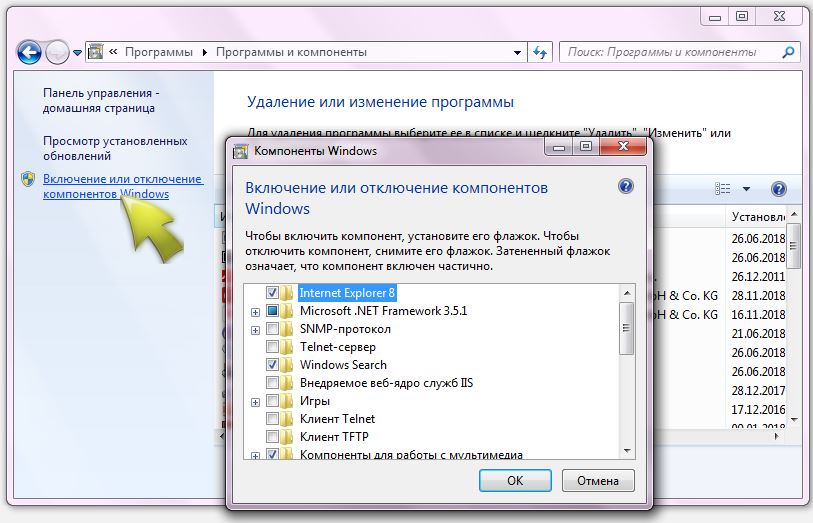
Используйте методы устранения неполадок.
Используйте взлом реестра.
Используйте стороннее программное обеспечение.
Как я могу бесплатно активировать Windows 7?
Вы можете активировать Windows 7, посетив веб-сайт Microsoft и введя ключ продукта.
Что делать, если Windows 7 не активирована?
Если вы не активировали Windows 7, то она будет деактивирована через 90 дней. После этого она будет понижена до пробной версии Windows 7 и больше не может использоваться.
Что делать, если Windows не активирована?
Если вы не активировали Windows, вы можете сделать это, зайдя на веб-сайт Microsoft и активировав ее.
Как найти ключ продукта?
Чтобы найти ключ продукта, откройте меню «Пуск» Windows 10, введите «Настройки» и нажмите Enter. В разделе «Учетные записи» щелкните имя учетной записи, под которой вы установили Windows 10. В открывшемся окне «Настройки учетной записи» в разделе «Ключ продукта» вы увидите текстовое поле, в котором вы можете ввести свой ключ продукта.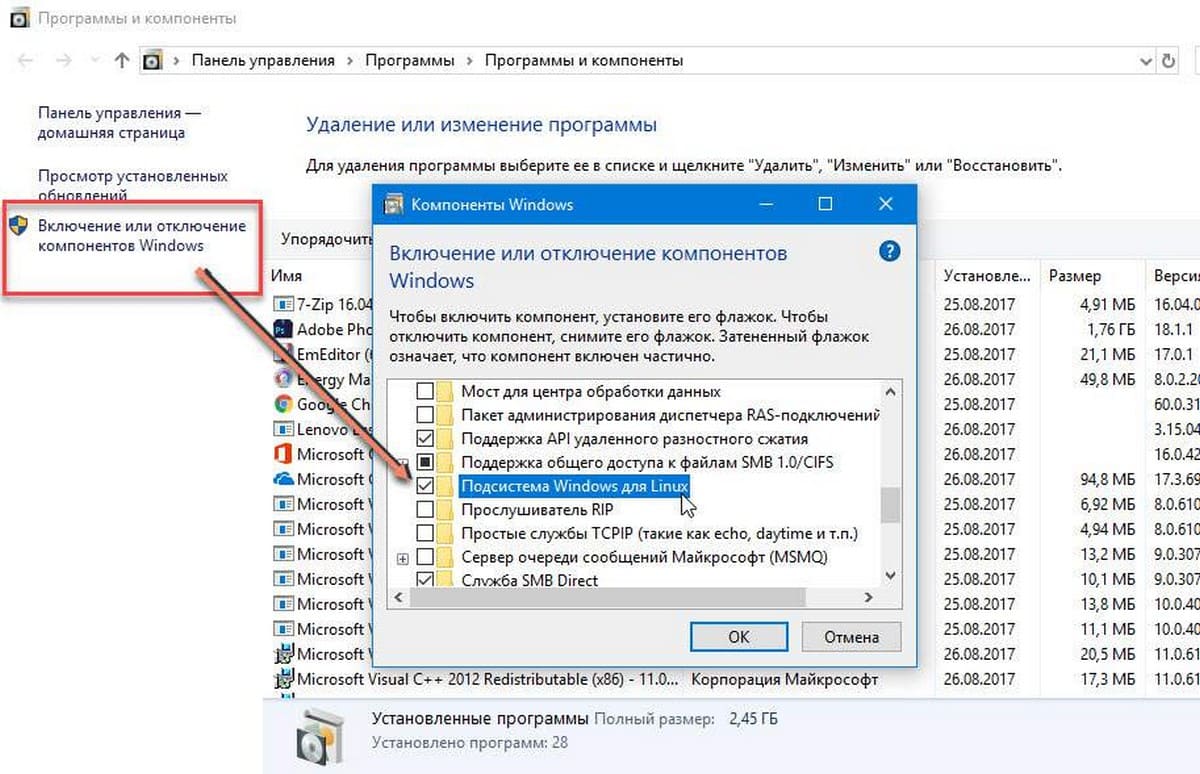
Как активировать Slmgr в Windows 7?
Чтобы активировать Slmgr в Windows 7, откройте меню «Пуск» и введите «cmd». Когда откроется окно командной строки, введите следующую команду: slmgr /rearm
Если вам будет предложено ввести пароль, введите пароль администратора.
Что такое номер ключа продукта?
Номер ключа продукта — это уникальный идентификатор, присвоенный продукту корпорацией Майкрософт. Ключ продукта указан на наклейке сзади продукта или на этикетке внутри коробки.
Можно ли активировать Windows бесплатно?
Не существует такой вещи, как «бесплатная» активация Windows. Вам нужно будет приобрести лицензионный ключ от Microsoft, чтобы активировать вашу копию Windows.
Как включить настройки Windows?
Самый простой способ включить настройки Windows — открыть панель управления и перейти к «Система и безопасность». В разделе «Система и безопасность» нажмите ссылку «Параметры Windows». Здесь вы можете включить или отключить различные функции Windows.
Здесь вы можете включить или отключить различные функции Windows.
Как сбросить активацию Windows?
Активацию Windows можно сбросить, выполнив следующие действия:
Откройте Пуск и найдите «активация».
Нажмите на появившийся вариант активации и нажмите кнопку «Сбросить активацию Windows».
Следуйте инструкциям на экране, чтобы сбросить активацию Windows.
Как активировать Windows 7 [Бесплатные ключи продукта Windows 7]
- Мастер разделов
- Диспетчер разделов
- Как активировать Windows 7 [бесплатные ключи продукта Windows 7]
Линда | Подписаться |
Последнее обновление
Английский
- немецкий
Вам нужно активировать Windows 7 ? В этом посте MiniTool Partition Wizard покажет вам, как это сделать с помощью ключа продукта Windows 7, и предложит вам бесплатные ключи продукта Windows 7 Pro и Ultimate.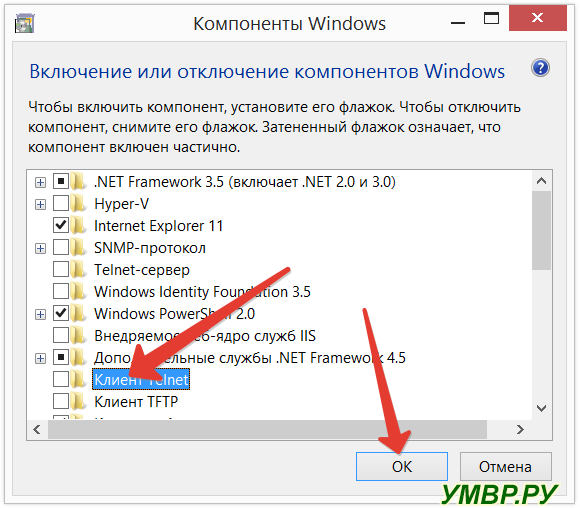 Также показано, как активировать Windows 7 без ключа продукта.
Также показано, как активировать Windows 7 без ключа продукта.
Windows 7 — это основной выпуск операционной системы Windows NT, выпущенный в 2009 году, и его расширенная поддержка закончилась 14 января 2020 года. Это был большой успех для Microsoft. До января 2018 года Windows 7 оставалась самой популярной версией Windows в мире.
Некоторые люди могут захотеть попробовать функции Windows 7. Они могут скачать ISO-файл Windows 7 и использовать этот ISO-файл для установки Windows 7 на ПК или программное обеспечение ВМ.
Однако для использования дополнительных функций Windows 7 им необходимо активировать Windows 7.
Как активировать Windows 7
Наиболее распространенным способом является активация Windows 7 через Интернет. Вот руководство:
- Нажмите кнопку Пуск , щелкните правой кнопкой мыши Компьютер , выберите Свойства , а затем выберите Активировать Windows сейчас .

- Если Windows обнаружит подключение к Интернету, выберите Активировать Windows онлайн сейчас . Вас могут попросить ввести пароль администратора или подтвердить свой выбор.
- Введите ключ продукта Windows 7 при появлении запроса, выберите Далее и следуйте инструкциям.
Однако поддержка Windows 7 прекращена, и вы не можете приобрести лицензию у Microsoft. Это также не обязательно. Вы можете найти в Интернете, чтобы получить ключ активации Windows 7 бесплатно.
Выпуски Windows 7
Какой ключ продукта Windows 7 следует использовать? Это зависит от того, какую версию Windows 7 вы хотите использовать. Windows 7 в основном имеет следующие выпуски:
- Windows 7 Starter: Имеет наименьшее количество функций, не поддерживает 64-битную архитектуру и поддерживает только ОЗУ до 2 ГБ.
- Windows 7 Home Basic: В основном предназначен для недорогих ПК и не поддерживает функцию Windows Aero.

- Windows 7 Home Premium: Это основная версия, включающая различные функции Windows Aero, Windows Media Center и элементы управления с сенсорным экраном.
- Windows 7 Профессиональная: Он добавляет некоторые функции, такие как сервер удаленных рабочих столов, печать с учетом местоположения, зашифрованная файловая система, режим отображения, политика ограничения программного обеспечения и т. д.
- Windows 7 Enterprise: Он предназначен для предприятий и включает в себя комплект многоязычного пользовательского интерфейса, шифрование устройства BitLocker и поддержку приложений UNIX.
- Windows 7 Ultimate: Имеет почти те же функции, что и Enterprise Edition, но лицензируется для обычных пользователей.
Бесплатные ключи продукта Windows 7
Многие люди могут захотеть использовать версию Windows 7 Pro или Ultimate. Вот некоторые бесплатные ключи продуктов Windows 7 Pro и Ultimate:
Ключи продуктов Windows 7 pro (32-разрядная версия):
- 24437-XVJQQ-F36R3-7HM2B-RXTCX
- 27CJD-K74PH-TCGV9-WT67C-QM4RC
- 2666Q-HGXKH-DFP6M-7YGBB-BG7Q7
- 24PK4-2T3GH-H6GQ2-RM3HW-VCF9M
- 237XB-GDJ7B-MV8MH-98QJM-24367
- 26Qh3-B4V28-CWVMD-38GXQ-WHFYH
- 28XCG-9994G-BVHDC-GRF4X-7YXPX
Ключи продукта Windows 7 pro (64-разрядная версия):
- 2QGXM-V9W9W-6Q7MR-64C4X-R26CV
- 2RGBP-GKB4B-BGF4Y-8H6XF-WWPJD
- 2Х32-2H9QT-YG6WX-8X6Q8-Y89K4
- 2QT68-76R4B-JF7T9-WXBWF-XJ7KM
- 2RC6X-VDJKY-CJQWR-3K6VH-XV9WK
- 2QTV2-3CMPP-FQBYK-GRD62-D7XMW
- 2QYDD-FW8JQ-8YD4R-T29V2-XVCB6
- 2V8P2-QKJWM-4THM3-74PDB-4P2KH
Ключи продукта Windows 7 Ultimate (32-разрядная):
- HUY89-JUYHG-YYU45-ZZZCD-LOIUJ
- BCGX7-P3XWP-PPPCV-Q2H7C-FCGFR
- KIJ71-0MNJK-Z63TY-КУЛДЕ-ЕЭПСИ
- KBHBX-GP9P3-Kh5h5-HKJP4-9VYKQ
- КГМПТ-GQ6XF-DM3VM-HW6PR-DX9G8
- 14КИУ-ПКЛ69-ОИ8КВ-К2Х7К-АЙВАК
Ключи продукта Windows 7 Ultimate (64-разрядная версия):
- BCD25-QLO9D-YZSXR-NNNCD-XXZ9Z
- 36NKG-6YHUY-Z89TY-V7DCV-PKAMA
- К3ВМДЖ-ТМДЖ3М-99РФ9-КВПДЖ3-К7ВФ3
- НМЗС7-П3ЗКД-П58КВ-К2Х7К-ПКПК1
- ГМИ2П-РБС7П-ТКГС8-К8Б9Б-БГСФФ
- Х7ТЫК-КК3РД-ИЮ45-ЗЗЗКД-3ВМБМ
Как активировать Windows 7 без ключа продукта
Если вышеуказанные ключи продукта Windows 7 недействительны, вы можете попробовать следующие способы активации Windows 7 без ключа продукта.
Способ 1: Используйте команды
- Откройте меню «Пуск» и выполните поиск CMD.
- Щелкните параметр правой кнопкой мыши и запустите его от имени администратора.
- После открытия окна командной строки введите команду « slmgr -rearm ».
- ПК попросит вас перезагрузить ПК. Сделайте это немедленно.
- После перезагрузки ПК снова запустите CMD от имени администратора. На этот раз вы должны ввести команду « slmgr -ato ».
- Если появляется сообщение «успешная активация Windows 7», это означает, что вы успешно активировали Windows 7.
Способ 2. Использование стороннего программного обеспечения
Если вышеуказанные методы не помогли активировать Windows 7, вы можете попробовать стороннее программное обеспечение, такое как активатор Windows 7 или другие инструменты Windows KMS. Загрузите эти инструменты и запустите их. Они автоматически активируют Windows 7 для вас.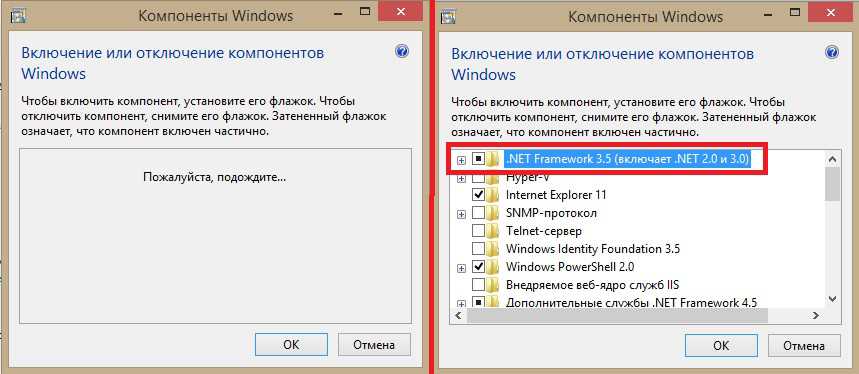

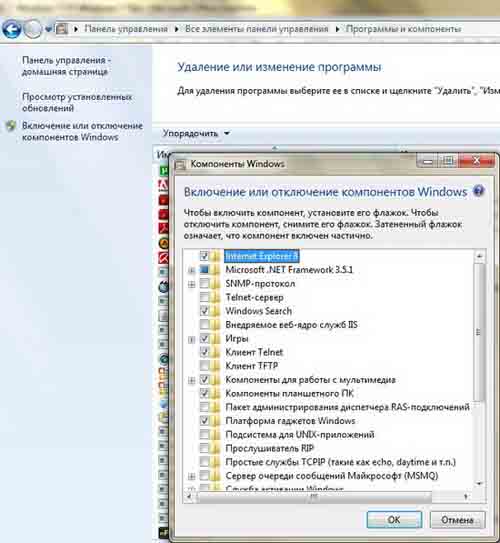 2).
2). 9 — Перечень необходимых компонентов Windows Server 2016
9 — Перечень необходимых компонентов Windows Server 2016
